三、发起登录请求
1.在view/login.vue中导入login
import { login } from '@/api/login'
出现报错1:Vue3 webpack 报错:options has an unknown property ‘hotOnly’. These
properties are valid
则直接将vue.config.js中的hotOnly: false,改为hot: “only”,出现报错2: - options has an unknown property ‘prependData’. These properties are valid:
object { implementation?, api?, sassOptions?, additionalData?, sourceMap?, webpackImporter?, warnRuleAsWarning? }
将vue.config.js的css下的prependData改为additionalData: `
将点击函数部分改为
const formRef = ref(null)
const handleLogin = () => {
formRef.value.validate(async (valid) => {
if (valid) {
// store.dispatch('app/login', form.value)
await login(form.value)
} else {
console.log('error submit!!')
return false
}
})
}
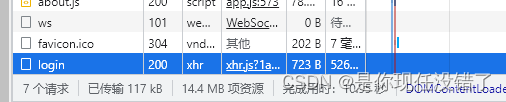
2.切换密码的隐藏
<el-input v-model="form.password" type="password" />
<svg-icon icon="eye"></svg-icon>
将输入框改为password类型,并加入图标
写切换输入框类型的函数changeType
const passwordTYpe=ref('password')
const changeType=()=>{
if(passwordTYpe.value==='password'){
passwordTYpe.value='text'
}
else{
passwordTYpe.value='password'
}
}
再将type改为双向绑定 变为:type 并为图标进行修改,点击睁开,再点闭上 且控制type类型
<el-input v-model="form.password" :type="passwordType" />
<svg-icon :icon="passwordType === 'password' ? 'eye' : 'eye-open'" @click="changeType"></svg-icon>
关于ref的说明:JavaScript的DOM操作可以改变网页内容、结构和样式innerText 、innerHTML;操作常见元素属性:src、href、title、alt等;操作表单元素属性:type、value、disabled等;操作元素样式属性:element.style、className
1.原生js获取DOM元素:document.getElementById等等
2.jquery:KaTeX parse error: Expected 'EOF', got '#' at position 3: ("#̲id")jQuery仅仅是库(…refs.ref名.进行使用
注意事项:
1. ref用于原生标签就是获取dom;ref用于组件标签就是获取组件实例对象
2.在setup函数中,可以使用ref函数,用于创建一个响应式数据,当数据发生改变时,Vue会自动更新UI 例如:使用ref函数定义一个变量count
3.在setup中定义的变量或方法,都必须通过return {xxx,xxx}暴露出去,外界才能使用
4.在 js 中使用 ref 的值必须使用 .value 获取;在 Vue 的模板中使用 ref 的值不需要通过 value 获取 (Vue 会通过自动给 ref 的值加上 .value)
3.使用响应式拦截器
首先先将用户名与密码写死
const form = ref({
username: 'admin',
password: 'admin'
})
然后添加const res = await login(form.value) console.log(res)
整体为:
const handleLogin = () => {
formRef.value.validate(async (valid) => {
if (valid) {
const res = await login(form.value)
console.log(res)
} else {
console.log('error submit!!')
return false
}
})
}
此时再进行登录,即使用你上面所定义的用户名与密码
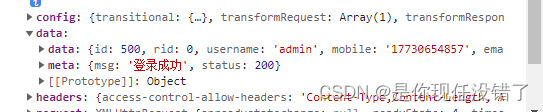
为了进一步简化数据操作(因为我们想要的数据在data中的data)
在request.js中添加
到element-plus官网查找消息提示官网
service.interceptors.response.use(
(response) => {//如果有回应值
// 从返回的数据中取数据
const { data, meta } = response.data
if (meta.status === 200 || meta.status === 201) {
return data
} else {
ElMessage.error(meta.msg)
return Promise.reject(new Error(meta.msg))
}
},
(error) => {//如果有报错
error.response && ElMessage.error(error.response.data)
return Promise.reject(new Error(error.response.data))
}
)
注释:response的拦截器service.interceptors.response.use()中2个参数,分别是成功的回调函数、失败的回调函数
四、将token存在vuex中
Vuex 是一个专为 Vue.js 应用程序开发的状态管理模式 + 库。它采用集中式存储管理应用的所有组件的状态,并以相应的规则保证状态以一种可预测的方式发生变化。
1.找到store 删掉其他仅留下modules
import { createStore } from 'vuex'
export default createStore({
modules: {
}
})
在store下创建文件夹modules(store是Vuex的一个功能),再在其下创建app.js
可以从这了解vuex基本使用
2.为了方便进行登录操作,可以将登录操作放在app.js中进行
因此先在login/index.js中将登录操作注释

将import { login } from '@/api/login’注释并复制到app.js中
import { login as loginApi} from '@/api/login'
import router from '@/router'
import { reject, resolve } from 'core-js/fn/promise'
export default{
namespaced:true,
state:()=>({
token:localStorage.getItem('token') || ''
}),
mutations:{
setToken(state,token){
state.token=token
localStorage.setItem('token',token)
}
},
actions:{
login({commit},userInfo){
return new Promise((resolve,reject)=>{
// 登录成功
loginApi(userInfo).then(res=>{
commit('setToken',res.token)
router.replace('/')
resolve()
}).catch(err=>{
reject(err)
})
})
}
}
}
并在store/index.js中注册
import { createStore } from 'vuex'
import app from '@/store/modules/app'
export default createStore({
modules: {
app
}
})
在login/index.vue中:
import { useStore } from 'vuex'
const store = useStore()
const formRef = ref(null)
const handleLogin = () => {
formRef.value.validate(async (valid) => {
if (valid) {
// store.dispatch('app/login', form.value)
// const res = await login(form.value)
// console.log(res)
// 添加下面这句
store.dispatch('app/login', form.value)
} else {
console.log('error submit!!')
return false
}
})
}
报错: Can’t resolve ‘core-js/fn/promise’ in
‘D:\vue3项目实战\vue_3\src\store\modules’ 则删除app.js中自动生成的 import { reject,
resolve } from ‘core-js/fn/promise’
五、配置请求拦截器:
在request.js中:
service.interceptors.request.use(config=>{
config.headers.Authorization=localStorage.getItem('token')
return config
},err=>{
return Promise.reject(new Error(err))
})
六、配置路由守卫
1.首先在router下新建文件permission.js
import router from './index'
import store from '@/store'
router.beforeEach((to,from,next)=>{
})
2.再去store下创建getters.js。从state中取token值
export default{
token:state=>state.app.token
}
3.在store/index.js中进行配置 添加getters
import { createStore } from 'vuex'
import app from '@/store/modules/app'
import getters from '@/store/getters'
export default createStore({
modules: {
app
},
getters
})
4.再回到permission.js中
import router from './index'
import store from '@/store'
//定义白名单,即不需要登录也能去的
const whiteList=['/login']
router.beforeEach((to,from,next)=>{
// 判断是否取到token
if(store.getters.token){
//如果要去页面是login
if(to.path==='/login'){
//让他去首页,因为当前在登录页
next('/')
}else{//如果不是首页,则让他去
next()
}
}else{//判断是否要去的路径在白名单中,如果在则不管他,如果不在则去登录页
if(whiteList.includes(to.path)){
next()
}else{
next('/login')
}
}
})
5.在main.js中
import '@/router/permission'
6.去页面将token删除掉,则自动跳转至登录页面
七、实现layout布局
1.在src下新建目录layout,再创建index.vue(输入vue自动化格式)
2.去element官网
3.在index.vue中
<template>
<el-container class="app-wrapper">
<el-aside width="200px" class="sidebar-container">Aside</el-aside>
<el-container class="container">
<el-header>Header</el-header>
<el-main>Main</el-main>
</el-container>
</el-container>
</template>
<script setup></script>
<style lang="scss" scoped>
.app-container {
position: relative;
width: 100%;
height: 100%;
}
.container {
width: calc(100% - $sideBarWidth);
height: 100%;
position: fixed;
top: 0;
right: 0;
z-index: 9;
transition: all 0.28s;
&.hidderContainer {
width: calc(100% - $hideSideBarWidth);
}
}
::v-deep .el-header {
padding: 0;
}
</style>
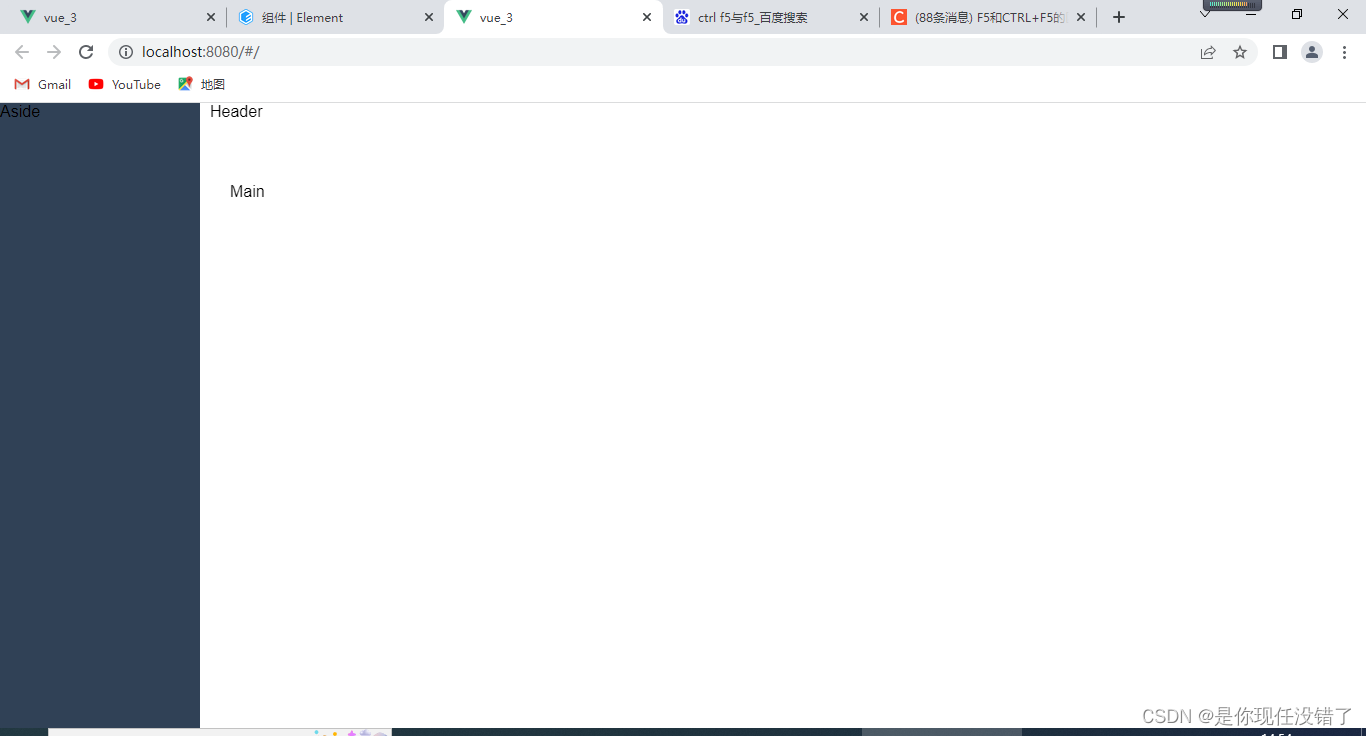
4.实现menus菜单
在layout下创建Menu文件夹,再创建index.vue
到element-plus找到menu菜单
<template>
<el-menu
active-text-color="#ffd04b"
background-color="#545c64"
class="el-menu-vertical-demo"
default-active="2"
text-color="#fff"
@open="handleOpen"
@close="handleClose"
>
<el-sub-menu index="1">
<template #title>
<el-icon><location /></el-icon>
<span>Navigator One</span>
</template>
<el-menu-item-group title="Group One">
<el-menu-item index="1-1">item one</el-menu-item>
<el-menu-item index="1-2">item two</el-menu-item>
</el-menu-item-group>
<el-menu-item-group title="Group Two">
<el-menu-item index="1-3">item three</el-menu-item>
</el-menu-item-group>
<el-sub-menu index="1-4">
<template #title>item four</template>
<el-menu-item index="1-4-1">item one</el-menu-item>
</el-sub-menu>
</el-sub-menu>
<el-menu-item index="2">
<el-icon><icon-menu /></el-icon>
<span>Navigator Two</span>
</el-menu-item>
<el-menu-item index="3" disabled>
<el-icon><document /></el-icon>
<span>Navigator Three</span>
</el-menu-item>
<el-menu-item index="4">
<el-icon><setting /></el-icon>
<span>Navigator Four</span>
</el-menu-item>
</el-menu>
</template>
<script setup></script>
<style lang="scss" scoped></style>
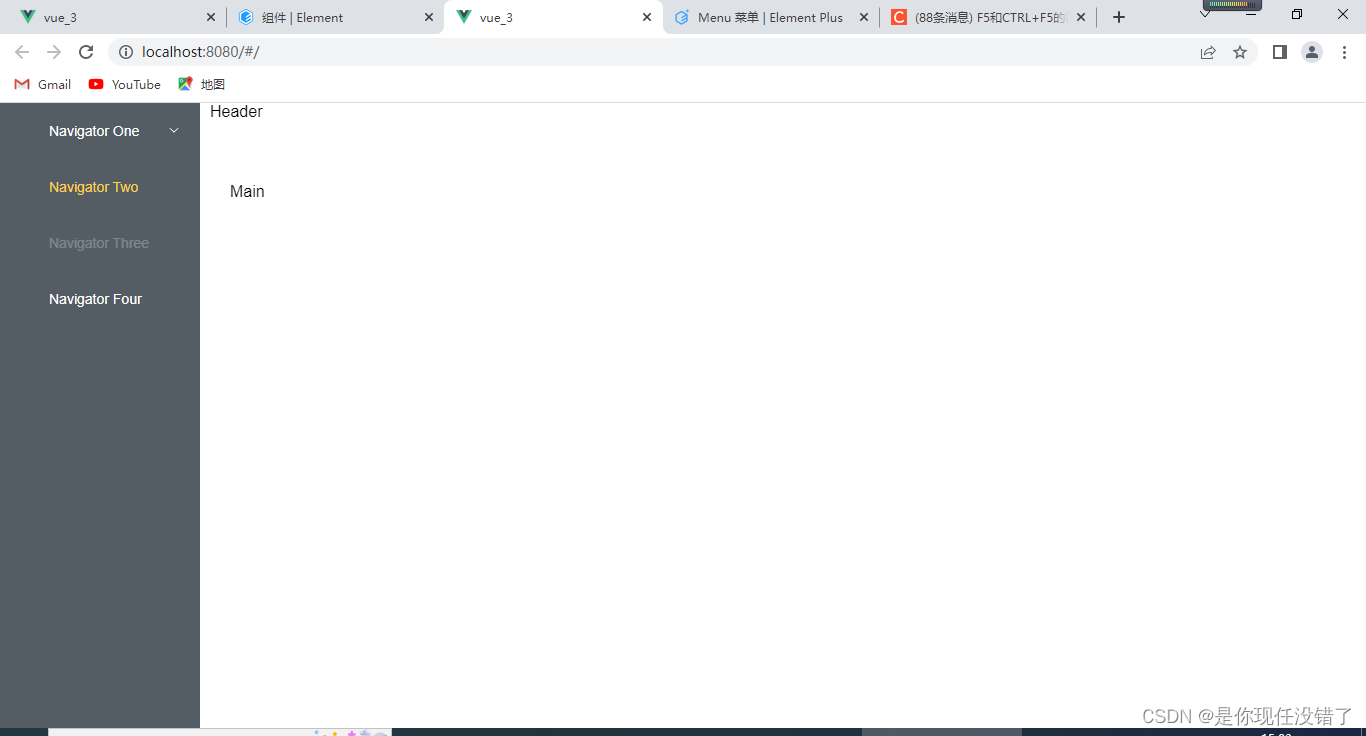
再到外层的index.vue:// 1.添加menu 2.





















 1万+
1万+











 被折叠的 条评论
为什么被折叠?
被折叠的 条评论
为什么被折叠?








